Windows 10をインストールできませんが、なぜですか? 問題の修正
公開: 2018-02-15「闘争がなければ進歩はありません」
フレデリック・ダグラス
Windows 10は、そのすべての欠点と欠点を備えており、確かにゲームチェンジャーです。提供する息をのむような機能がたくさんあり、Microsoftの大きな進歩と見なされています。 すべてのアカウントで、このオペレーティングシステムは本当に金の価値があります。 だから、試してみませんか?
問題は、Win 10をインストールすることは、問題のプロセスに複数の複雑さと迷惑が伴う傾向があるため、非常に難しいと思われるかもしれないということです。 しかし実際には、Windows 10をアップロードできない場合でも、心配する必要はありません。以下の修正により、1日を節約できます。 読んで、これまでで最高のWindowsエクスペリエンスへの扉を開いてください。
まず、ファイルが適切にバックアップされていることを確認します。 永続的なデータ損失からそれらを保護するために、クラウドドライブ(OneDrive、Googleドライブ、Yandexドライブ、Dropboxなど)、ポータブルストレージデバイス(フラッシュドライブ、外付けハードドライブ、コンパクトディスクなど)などのソリューションを使用できます。 、および特別なバックアップソフトウェア(Auslogics BitReplicaなど)。
そして、Windows10のインストールの問題を解決する方法に関するトップ8のヒントを次に示します。
- PCに十分なスペースがあることを確認してください
- 余分なハードウェアを削除する
- ドライバーを更新する
- PCをスキャンしてマルウェアを探します
- サードパーティのアンチウイルスを無効にする
- ハードディスクにエラーがないか確認してください
- クリーンブートを実行する
- WindowsUpdateを修正する
1.PCに十分なスペースがあることを確認します
Windows 10をインストールするには、少なくとも次のものが必要です。
- 32ビットOSをアップグレードするための16GBの空き容量。
- 64ビットOSをアップグレードするための20GBの空き容量。
そうしないと、インストールが失敗する可能性があります。
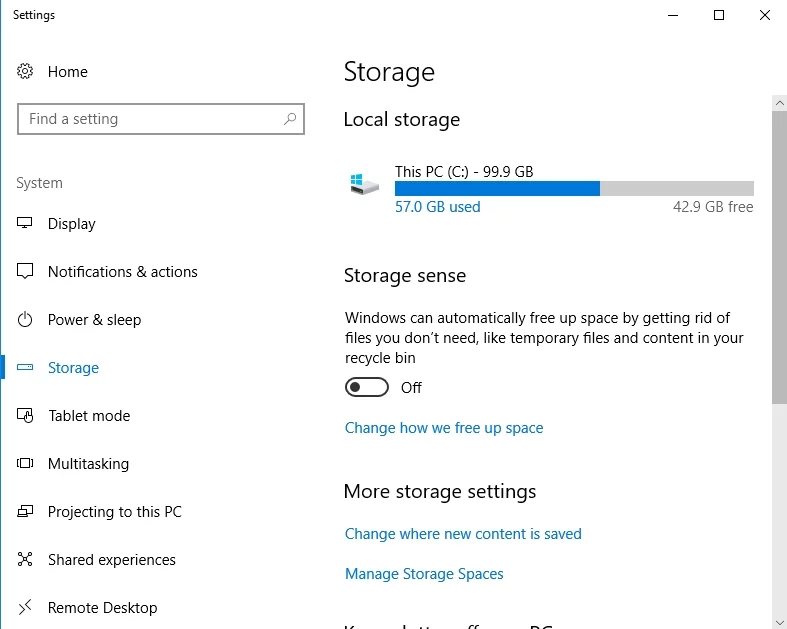
ドライブスペースを解放するには、次のことを行う必要があります。
- 使用しないアプリを削除します。
- 不要になったファイルを削除してください。
- 重複ファイルやスペースを大量に消費するアプリを取り除きます。
- ファイルを再配置します。
クラウドドライブ、ストレージデバイス、およびAuslogicsBitReplicaがいつでもお手伝いします。 - ディスククリーンアップを利用してください。 Win 7で実行するには、次の手順を実行します。
- [スタート]メニュー-> [コントロールパネル]-> [システムとセキュリティ]-> [ディスク領域を解放する]に移動します。
- 画面の指示に従って、クリーンアップを構成し、貴重なディスク領域を解放します。
- PCのがらくたを一掃します。
これを手動で行うか、Auslogics BoostSpeedなどの特別なツールを使用して、労力を節約し、PCの全体的なパフォーマンスを向上させることができます。
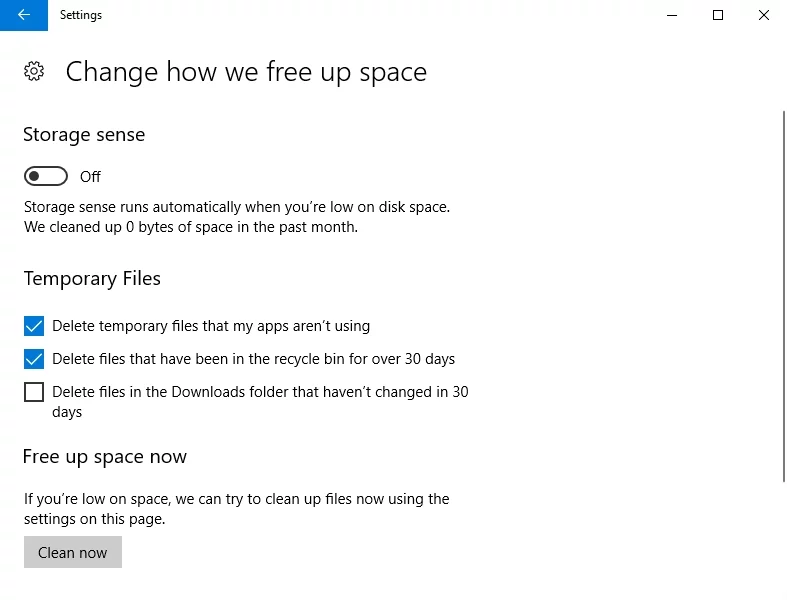
2.余分なハードウェアを取り外します
アップグレードをスムーズに進めるために、コンピューターの基本機能にとってそれほど重要ではないすべてのハードウェアを取り外してください。 したがって、フラッシュドライブ、外部ストレージデバイス、ドック、ハブ、またはPCにWin10をインストールするときになくても実行できるその他のハードウェアアイテムのプラグを抜きます。
3.ドライバーを更新します
Win 10のインストールの問題が解決しない場合は、ドライバーに近づいてください。ドライバーが古くなっているか破損している場合は、ダモクレスの剣のようにシステムにぶら下がっていて、更新の問題が壮大な割合にまで拡大している可能性があります。 したがって、Win7からWin10にシームレスに切り替えたい場合は、ドライバーの問題を急いで修正してください。
これを行うには、次のことができます。
自分でドライバーのトラブルシューティングを行う
ドライバが疑わしいと思われる場合は、手動で再インストールまたは更新できます。 この場合、ハードウェアの最新のドライバーバージョンをインストールする必要があります。 この目的のために、製造元の公式Webサイトにアクセスし、適切な.exeファイルをダウンロードしてください。
デバイスマネージャを使用する
ドライバーの問題を解決するために設計された組み込みのWindowsツールであるデバイスマネージャーを使用して、作業を行うことができます。
これを使用して、Windows7でドライバーを更新する方法は次のとおりです。
- [スタート]-> [コンピューター]-> [管理]-> [デバイスマネージャー]を右クリックします
- リストからデバイスを選択->デバイスを右クリック-> [ドライバソフトウェアの更新]を選択
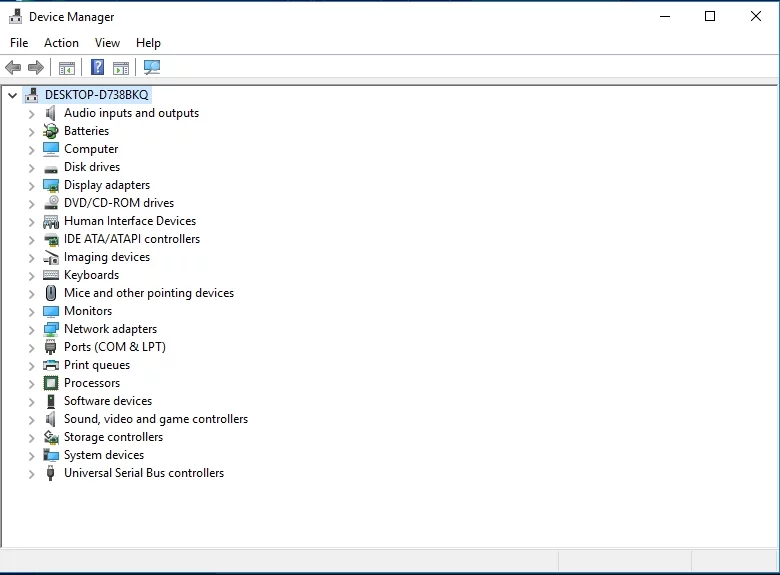

すべてのドライバーを一度に更新します
最近では、ドライバーを修理するために山を移動する必要はありません。 実際、ワンクリックですべてを軌道に戻すことができます。 Auslogics DriverUpdaterはその方法を知っています。
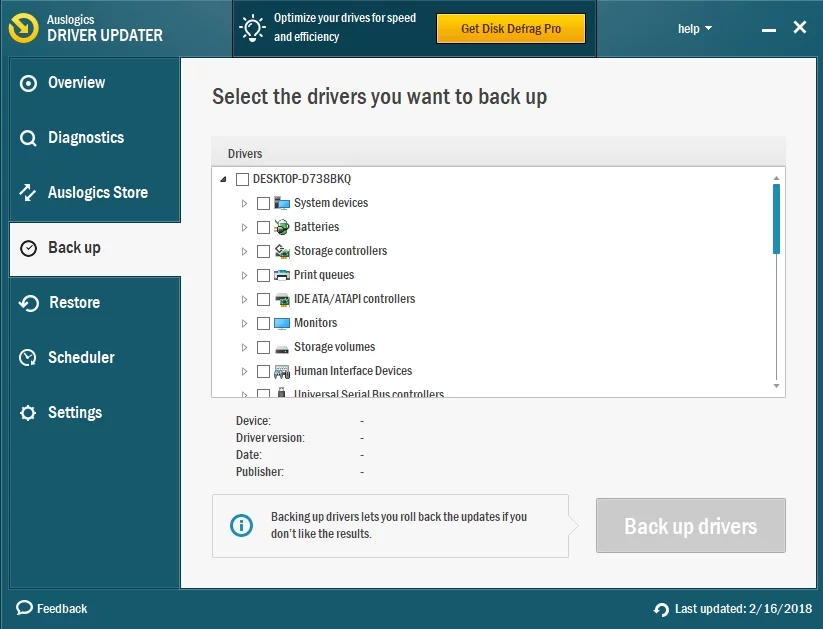
4.PCをスキャンしてマルウェアを探します
PCにWindows10をインストールできない場合は、システムをスキャンすることを検討してください。問題は、コンピューターがマルウェアに感染している可能性があるということです。 実際、一部の悪質なエンティティは、更新の問題をトリガーするのに特に才能があります。 この点で、フルスキャンを実行することを強くお勧めします。
以下のツールのいずれかを使用して、悪意のあるソフトウェアを探し出し、削除してください。
Windows Defender
Windows Defenderは、組み込みのMicrosoftマルウェア対策ツールです。 その主な目的は、システムを安全に保ち、敵対的なプログラムがシステムに大混乱をもたらすのを防ぐことです。
WindowsDefenderにWindows7の隅々まで検索させましょう。
- スタート->検索ボックスに「Defender」(引用符なし)と入力します
- WindowsDefender->スキャン->フルスキャン
サードパーティのアンチウイルス
信頼できるサードパーティのアンチウイルスがインストールされている場合は、PCのセキュリティが侵害されていないかどうかを確認してください。 そして、早いほど良い。
AuslogicsAnti-Malware
最近、マルウェアは前例のない野蛮さでコンピューターを攻撃します。 Auslogics Anti-Malwareは、これらの犯罪のいずれも罰せられるべきではないと考えています。したがって、このツールは、メインのセキュリティソリューションが見逃す可能性のある敵を検出して倒すように調整されています。
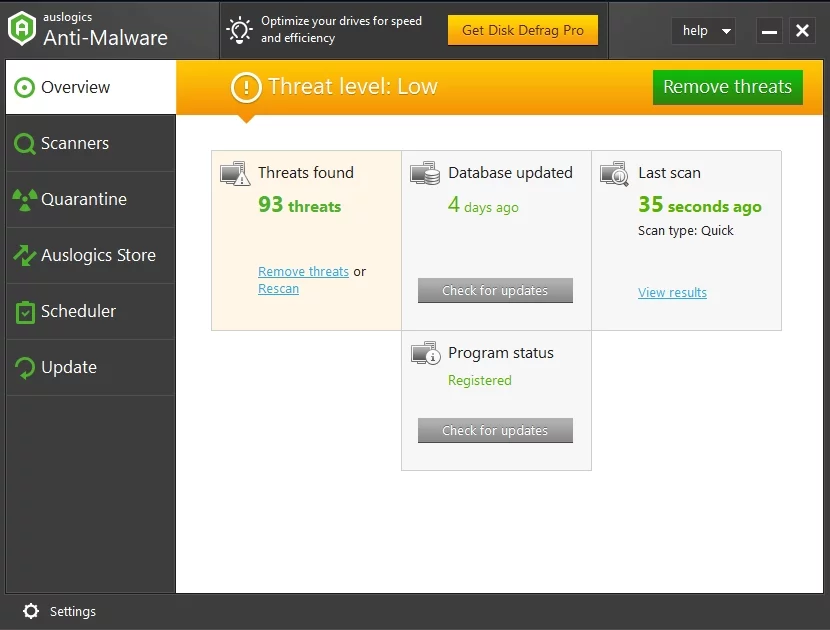
5.サードパーティのアンチウイルスを無効にする
残念ながら、Microsoft以外のアンチウイルスは、Windows10のインストールの問題を引き起こす可能性があります。 このような状況では、セキュリティソリューションを無効にして、OSをもう一度Win10にアップグレードしてみてください。 Windows Defenderはアップグレード中にマルウェアの攻撃を防ぐことができるため、PCの安全性について心配する必要はありません。
6.ハードディスクにエラーがないか確認します
ハードドライブのエラーは、複数の更新の問題を引き起こす可能性があります。 したがって、Win 10のインストールの問題が発生し続ける場合は、ディスクをチェックするときが来ています。
Win 7でこれを行うには、以下の手順に従います。
- スタート-> Windowsエクスプローラーを開く->コンピューター
- チェックするディスクを見つけます->右クリックします
- プロパティ->ツール->今すぐ確認
- [ディスクのチェック]ウィンドウが開きます
- [ファイルシステムエラーを自動的に修正する]と[不良セクタをスキャンして回復を試みる]を選択します
- スタート->ディスクチェックのスケジュール->プログラムの終了->コンピュータの再起動
検査は、PCが次に起動する前に自動的に開始されます。 この操作が完了するまでにかなりの時間がかかる場合があることに注意してください。
7.クリーンブートを実行します
Win 10をインストールするすべての試みが期待を下回った場合、アイテムの1つが変化の風に深く嫌われている可能性があります。 このような場合は、クリーンブートを実行して、原因を追跡してみてください。
Windows7でこれを行う方法は次のとおりです。
- 管理者アカウントにログインします
- スタート->検索ボックス->「msconfig.exe」(引用符なし)と入力-> OK
- [一般]-> [選択的なスタートアップ]-> [スタートアップアイテムを読み込む]チェックボックス-> [クリア]
- サービス->すべてのMicrosoftサービスを非表示にする->すべて無効にする
- OK->再起動
PCを再起動した後、Win10のインストールの問題が解決されているかどうかを確認します。 もしそうなら、あなたは徹底的な調査を実行することになっています–無効にされたスタートアップアプリまたはサービスの1つは、そのすべてのインストールの混乱のせいです。
8. WindowsUpdateを修正します
覚えておくべきもう1つのことは、Windows Updateの誤動作は、文字通りすべてのアップグレード作業を失敗に終わらせる可能性があるということです。 したがって、これまでWin 10を使用する方法が見つからない場合は、この記事でWindowsUpdateの問題の修正を調べてください。
今、Windows10を楽しむことを妨げるものが何もないことを願っています。
この問題に関して何かアイデアや質問がありますか?
ご意見をお待ちしております!
